- Mwandishi Jason Gerald [email protected].
- Public 2024-01-19 22:14.
- Mwisho uliobadilishwa 2025-01-23 12:48.
Kadi ndogo ya SD ni kadi ndogo ya kumbukumbu ambayo hutumiwa mara nyingi kama media ya ziada ya uhifadhi kwa vifaa kama kamera, vifaa vya GPS, na simu za rununu. Kawaida, unaweza kubomoa kadi ndogo ya SD kupitia maagizo ya kifaa. Walakini, unaweza pia kupangilia kupitia kompyuta na mfumo wa uendeshaji wa Windows au Mac.
Hatua
Njia ya 1 kati ya 4: Kuumbiza kwenye Android

Hatua ya 1. Gusa menyu ya mipangilio (Mipangilio) kutoka ukurasa kuu au skrini ya nyumbani ya kifaa chako cha Android
Kwa ujumla, menyu ya mipangilio inaweza kupatikana kwenye skrini ya nyumbani. Unahitaji tu kupitia kwenye kurasa za menyu hadi upate menyu ya mipangilio.
Aikoni ya menyu ya mipangilio kwenye kifaa chako inaweza kuonekana tofauti kidogo kulingana na toleo la mfumo wa uendeshaji wa Android ambao kifaa kinaendesha. Walakini, kwenye simu nyingi, menyu ya mipangilio imewekwa alama na ikoni ya umbo la gia
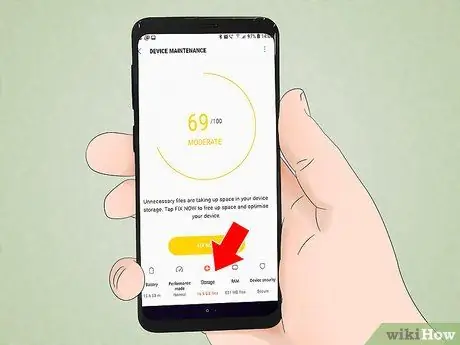
Hatua ya 2. Gonga chaguo la 'Uhifadhi' au 'SD & Uhifadhi wa Simu'
Katika kila toleo la mfumo wa uendeshaji wa Android, lebo ya chaguo inaweza kutofautiana. Kwa asili, angalia chaguo zilizowekwa alama na lebo ya 'Uhifadhi'.
Kawaida, chaguo hili linaweza kutambuliwa na aikoni ya kadi ya kumbukumbu karibu na lebo ya chaguo
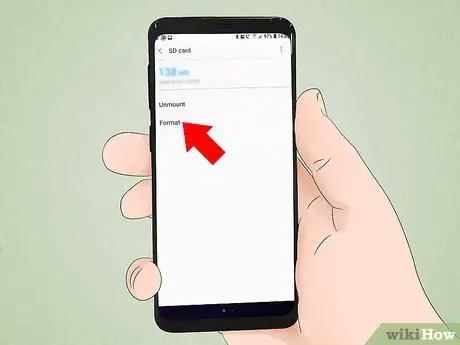
Hatua ya 3. Chagua 'Futa kadi ya SD' au 'Umbiza kadi ya SD'
Baada ya kuingiza chaguo la 'Uhifadhi', unaweza kuona habari kuhusu nafasi kamili uliyonayo kwenye kadi yako ya SD, habari juu ya nafasi iliyopo, na pia 'Ondoa Kadi ya SD' na 'Fomati kadi ya SD'.
Ikiwa chaguo la 'Fomati ya Kadi ya SD' haifanyi kazi (kawaida lebo hutiwa rangi ya kijivu), unahitaji kukatisha uhamisho kati ya kadi ya SD na kifaa chako (kupungua). Ili kutatua shida hii, gusa kwanza chaguo la "Ondoa Kadi ya SD"
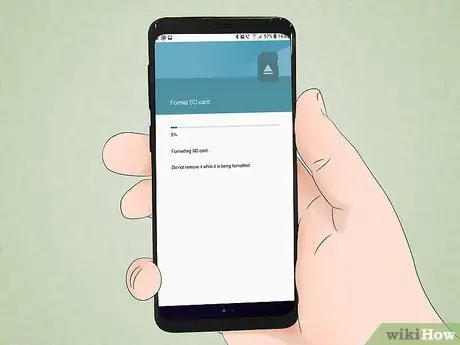
Hatua ya 4. Thibitisha chaguo la kufuta maudhui yote yaliyohifadhiwa kwenye kadi yako ya SD unapoombwa na kifaa chako
Baada ya kuthibitisha, kifaa chako kitaanza kupangilia kadi ndogo ya SD na kufuta yaliyomo kwenye kadi.
- Unaweza kuona windows zinazoibuka kadhaa zikiuliza ikiwa una hakika unataka kuumbiza kadi yako ya kumbukumbu. Ikiwa muundo umefanywa, basi yaliyomo kwenye kadi itafutwa.
- Fuata vidokezo vya kufuta na kuumbiza kadi yako.
- Mara baada ya kumaliza, kadi yako itaumbizwa katika aina ya mfumo wa faili FAT32. Maudhui yote yaliyohifadhiwa hapo awali yatafutwa na sasa, simu yako ya Android ina kadi mpya ya kumbukumbu iliyoumbizwa.
- Tahadhari: Ikiwa unatumia toleo la Android 6.0 (Marshmallow) kwenye kifaa chako, kutakuwa na fursa ya kuweka kadi yako ya SD kama kumbukumbu ya kuhifadhi ndani au kumbukumbu ya kuhifadhi. Ikiwa unachagua kutumia kadi ya kumbukumbu kama kifaa cha kuhifadhia, itachukuliwa kama njia nyingine yoyote ya kuhifadhi. Hii inamaanisha kuwa unaweza kuitenganisha kutoka kwa kifaa chako na kutuma faili kwenye kadi kwenye kompyuta au kifaa kingine. Ikiwa utaweka kadi yako ya SD kama kituo cha ndani cha kuhifadhi, itaumbizwa na haiwezi kusomwa na kompyuta. Hii inamaanisha kuwa kadi yako ya SD itazingatiwa kama mfumo wa msingi wa kuhifadhi kwenye kifaa kinachotumiwa.
Njia 2 ya 4: Kupangilia kwenye Simu ya Windows

Hatua ya 1. Pata menyu ya mipangilio kwenye simu yako
Njia hii inaweza kutumika kwenye simu za Windows kama Windows Phone 8 (au toleo la baadaye), HTC One M8, Nokia Lumia 635, Nokia Lumia 830, na Microsoft Lumia 735.
- Menyu ya mipangilio inaweza kupatikana kwenye skrini ya nyumbani ya simu (kama programu iliyotambulishwa), au katika orodha ya programu.
- Unaweza kupata programu ya 'Sense Storage' katika orodha ya programu, kulingana na simu yako na firmware.
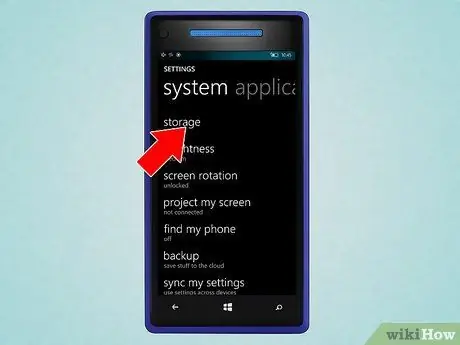
Hatua ya 2. Telezesha kidole kwenye skrini hadi utapata chaguo la 'Uhifadhi wa Simu', kisha ugonge juu yake
Baada ya kuingia ukurasa wa mipangilio, telezesha kidole kwenye skrini ili upate chaguo la 'Hifadhi ya Simu' ambayo iko kati ya chaguo za 'Saver Battery' na 'Backup'.
- Katika chaguo la 'Uhifadhi wa Simu', unaweza kuona ni kiasi gani cha nafasi ya bure unayo kwenye simu yako na kadi ya SD.
- Ukifungua au upate programu ya 'Sense Storage', unaweza kuona chaguo la 'kadi ya SD'.
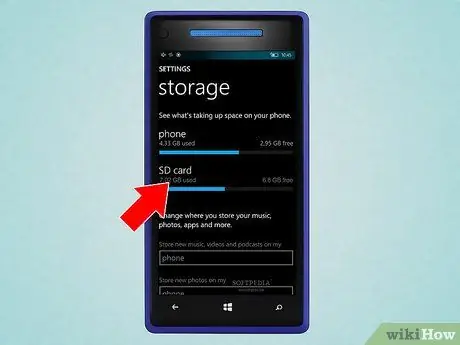
Hatua ya 3. Gonga kwenye chaguo la "Umbiza kadi ya SD"
Mara tu unapofika kwenye ukurasa wa 'Uhifadhi wa Simu', unaweza kuona grafu inayoonyesha ni kiasi gani cha nafasi katika media yako yote ya uhifadhi wa simu tayari inatumika. Kwenye ukurasa huu, gonga chaguo la "kadi ya SD".
Unapobadilisha kadi ya SD, maudhui yote yaliyohifadhiwa kwenye kadi yatafutwa. Hakikisha umetengeneza faili mbadala na kuihifadhi kwenye media nyingine ya uhifadhi kabla ya kupangilia kadi
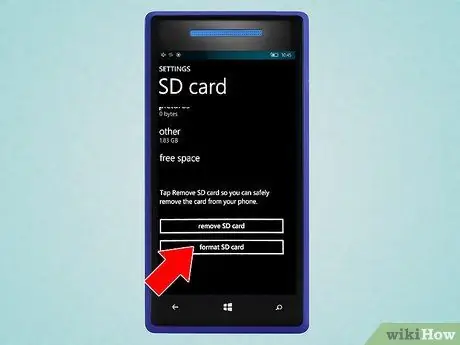
Hatua ya 4. Gonga kwenye chaguo la "Umbiza Kadi ya SD"
Mara tu unapochagua 'kadi ya SD', unaweza kuona chaguzi mbili zilizoonyeshwa kwenye skrini, moja ya kushuka au kukatisha kadi na nyingine kuunda muundo wa kadi. Chagua chaguo la kuunda kadi.
- Mara tu unapogusa chaguo la 'Umbiza kadi ya SD', dirisha dogo litaonekana kukuonya kwamba kwa kupangilia kadi, faili zote zilizohifadhiwa kwenye kadi zitafutwa. Utaulizwa pia uthibitishe ikiwa unataka kuendelea na mchakato huo au la. Chagua 'Ndio' ili ufomati.
- Mchakato ukikamilika, simu yako itatambua tena kadi ya kumbukumbu na kukuuliza moja kwa moja kuibadilisha. Unahitaji tu kufuata hatua zilizoonyeshwa zifuatazo.
Njia ya 3 ya 4: Kuunda Kompyuta na Mfumo wa Uendeshaji wa Windows

Hatua ya 1. Ingiza kadi ndogo ya SD ndani ya adapta au msomaji wa kadi inayolingana na kadi yako ndogo ya SD
Kwa mfano, ikiwa una kadi ndogo ya SanDisk SD, utahitaji kutumia adapta ya kadi inayofaa au mtengenezaji kutoka kwa chapa hiyo. Adapter za kadi kawaida huonekana kama kadi ya kawaida ya SD, lakini uwe na shimo au yanayopangwa chini ili kadi iingizwe.
- Kumbuka kuwa kadi nyingi ndogo za SD zilizo na uwezo wa 32 GB au ndogo kawaida huwa katika muundo wa FAT32. Wakati huo huo, kadi ya 64GB ina muundo wa mfumo wa faili wa exFAT. Ikiwa unahitaji kupangilia kadi kwa matumizi kwenye simu ya Android au Nintendo DS au 3DS, utahitaji kubadilisha muundo kuwa FAT32. Ikiwa simu yako ya Android au kifaa kimekuwa na mizizi, kuna uwezekano kwamba kuna programu nyingi au urejeshi wa kawaida ambao hauwezi kusoma fomati za kadi ya exFAT.
- Chaguo bora ni kubadilisha muundo wa kadi kuwa FAT32. Walakini, kadi zilizo na fomati ya FAT32 hairuhusu kuhamisha au kuhifadhi faili kubwa kuliko 4 GB.
- Ikiwa bado hauna adapta ndogo ya kadi ya SD, unaweza kununua adapta ya mtu wa tatu. Walakini, hakikisha kwamba adapta inafaa kadi yako. Baadhi ya adapta za mtu wa tatu pia zina sehemu ya USB iliyoambatishwa kwa upande mmoja na inaweza kufanya kazi kama kiendeshi.

Hatua ya 2. Ingiza kisomaji cha kadi au adapta ya kadi kwenye bandari ya USB au nafasi ya kadi ya SD kwenye kompyuta yako
Unaweza kutumia yanayopangwa kadi ya SD au bandari ya USB, kulingana na kompyuta na aina ya adapta iliyotumika.
- Ikiwa unatumia adapta ndogo ya kadi ya SD, hakikisha swichi ya kufuli iko kwenye nafasi ya juu au nafasi iliyofunguliwa. Ikiwa swichi iko katika nafasi iliyofungwa, kompyuta yako haiwezi kusoma kadi au kukuruhusu kufanya mabadiliko kwenye kadi. Kadi yako inaweza kusomwa tu (soma tu), na haiwezi kubadilishwa.
- Ni wazo nzuri kunakili kwanza faili zilizohifadhiwa kwenye kadi kwenye kompyuta yako. Kwa njia hii, unaweza kuhifadhi faili kwenye kadi na kuzirejesha kwenye kadi baada ya muundo kukamilika.
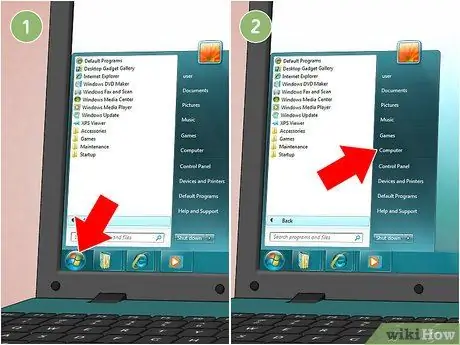
Hatua ya 3. Bonyeza menyu ya "Anza" na uchague "Kompyuta" au "Kompyuta yangu"
Njia hii inaweza kutumika kwenye Windows 7 au matoleo ya baadaye.
- Baada ya dirisha la 'Kompyuta' kuonekana, orodha ya diski zote kwenye kompyuta yako itaonekana kwenye skrini.
- Pata kadi yako ndogo ya SD kwenye orodha. Kawaida kadi inaweza kutambuliwa na jina la kadi hiyo, isipokuwa uwe umebadilisha jina la kadi hapo awali. Ikiwa umebadilisha, tambua kwa jina la kadi.
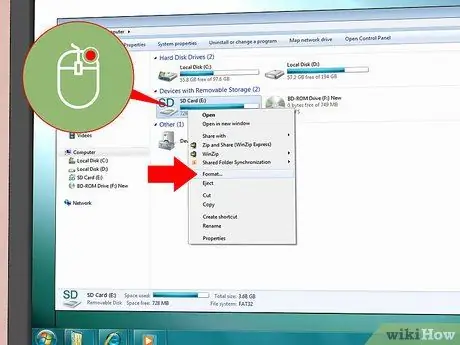
Hatua ya 4. Bonyeza-kulia kwenye kadi yako katika orodha ya diski, kisha uchague 'Umbizo'
Baada ya hapo, dirisha la uteuzi wa umbizo litaonyeshwa kwenye skrini.
Ikiwa huwezi kupata chaguo la 'Umbizo', utahitaji kupakua na kusanikisha programu ya Fat32format katika toleo la GUI
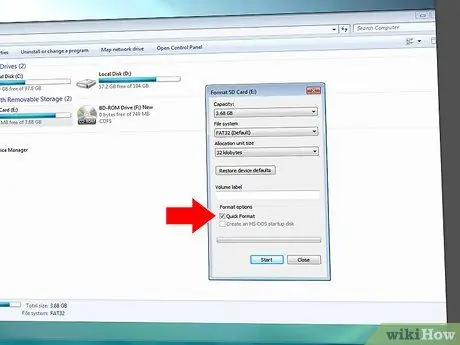
Hatua ya 5. Angalia kisanduku kilichoandikwa 'Umbizo la Haraka'
Ikiwa unaweza kubofya chaguo la 'Umbizo', chaguo kadhaa zitaonekana kwenye dirisha inayoonekana, pamoja na chaguo la 'Umbizo la Haraka'. Weka alama kwenye sanduku kwa matokeo bora.
- Ikiwa unatumia programu ya Fat32, unaweza pia kuona dirisha lile lile baada ya kukimbia faili ya 'guiformat.exe'.
- Kabla ya kubofya kitufe cha 'Anza', hakikisha mipangilio kwenye tabo na chaguzi zingine ni sahihi. Katika sehemu ya 'Uwezo', angalia ikiwa nafasi ya kuhifadhi iko katika kiwango sahihi. Hakikisha unabadilika kuwa fomati unayotaka (kawaida FAT32).
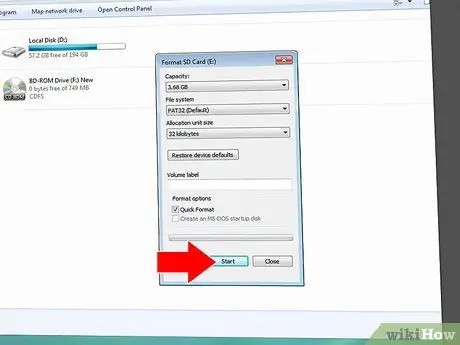
Hatua ya 6. Bonyeza kitufe cha 'Anza'
Kompyuta yako itaanza kuunda kadi ndogo ya SD na kufuta yaliyomo kwenye kadi.
Mchakato ukikamilika, kadi yako ndogo ya SD itakuwa tupu na itakuwa na muundo mpya tayari kutumika
Njia ya 4 ya 4: Kuunda Kompyuta na Mfumo wa Uendeshaji wa Mac

Hatua ya 1. Ingiza kadi ndogo ya SD ndani ya adapta au msomaji wa kadi inayolingana na kadi yako ndogo ya SD
Kwa mfano, ikiwa una kadi ndogo ya SanDisk SD, utahitaji kutumia adapta ya kadi inayofaa au mtengenezaji kutoka kwa chapa hiyo. Adapter za kadi kawaida huonekana kama kadi ya kawaida ya SD, lakini uwe na shimo au yanayopangwa chini ili kadi iingizwe.
- Kumbuka kuwa kadi nyingi ndogo za SD zilizo na uwezo wa 32 GB au ndogo kawaida huwa katika muundo wa FAT32. Wakati huo huo, kadi ya 64GB ina muundo wa mfumo wa faili wa exFAT. Ikiwa unahitaji kupangilia kadi kwa matumizi kwenye simu ya Android au Nintendo DS au 3DS, utahitaji kubadilisha muundo kuwa FAT32. Ikiwa simu yako ya Android au kifaa kimekuwa na mizizi, kuna uwezekano kwamba kuna programu nyingi au urejeshi wa kawaida ambao hauwezi kusoma fomati za kadi ya exFAT.
- Pia, kumbuka kuwa ikiwa unatumia toleo la Mac OS 10.6.5 (Snow Leopard) au mapema, hautaweza kutumia au kuunda kadi ya exFAT kwa sababu matoleo haya ya zamani ya Mac OS hayaungi mkono faili hiyo. mfumo. Kwanza unahitaji kuboresha mfumo wako wa uendeshaji wa Mac.
- Chaguo bora ni kuunda kadi yako kwa FAT32. Walakini, kadi zilizo na fomati ya FAT32 hairuhusu kuhamisha au kuhifadhi faili kubwa kuliko 4 GB.
- Ikiwa bado hauna adapta ndogo ya kadi ya SD, unaweza kununua adapta ya mtu wa tatu. Walakini, hakikisha kwamba adapta inafaa kadi yako. Baadhi ya adapta za mtu wa tatu pia zina sehemu ya USB iliyoambatishwa kwa upande mmoja na inaweza kufanya kazi kama kiendeshi.

Hatua ya 2. Ingiza kisomaji cha kadi au adapta ya kadi kwenye bandari ya USB au nafasi ya kadi ya SD kwenye kompyuta yako
Unaweza kutumia yanayopangwa kadi ya SD au bandari ya USB, kulingana na kompyuta na aina ya adapta iliyotumika.
- Ikiwa unatumia adapta ndogo ya kadi ya SD, hakikisha swichi ya kufuli iko kwenye nafasi ya juu au nafasi iliyofunguliwa. Ikiwa swichi iko katika nafasi iliyofungwa, kompyuta yako haiwezi kusoma kadi au kukuruhusu kufanya mabadiliko kwenye kadi. Kadi yako inaweza kusomwa tu (soma tu), na haiwezi kubadilishwa.
- Ni wazo nzuri kunakili kwanza faili zilizohifadhiwa kwenye kadi kwenye kompyuta yako. Kwa njia hii, unaweza kuhifadhi faili kwenye kadi na kuzirejesha kwenye kadi baada ya muundo kukamilika.
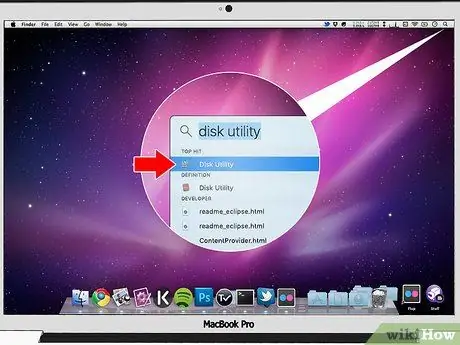
Hatua ya 3. Bonyeza ikoni ya utaftaji kwenye kona ya juu kulia ya mwambaa wa kazi juu ya skrini
Tafuta 'Huduma ya Disk', kisha bonyeza programu ya 'Disk Utility' ambayo inaonekana kwenye matokeo ya utaftaji.
- Programu ya 'Disk Utility' itaonyeshwa kwenye skrini. Katika dirisha la programu, diski zote zinazopatikana na mifumo ya uhifadhi itaonyeshwa.
- Unaweza pia kupata programu hii kwa kwenda kwenye 'Maombi'> 'Huduma'> saraka ya 'Disk Utility'.
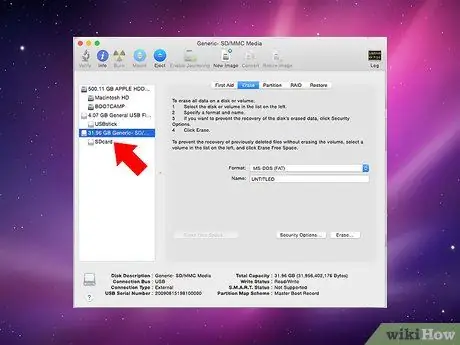
Hatua ya 4. Bonyeza jina la kadi yako ndogo ya SD ambayo imeonyeshwa kwenye kidirisha cha kushoto cha programu
Katika dirisha la programu, unaweza kuona kidirisha upande wa kushoto wa skrini inayoonyesha diski zote ngumu kwenye kompyuta yako na, chini, sehemu au diski za nje.
- Kadi yako ya SD itaonyesha kama gari la kuendesha. Kwa kuongezea, dirisha la programu pia linaonyesha ni kiasi gani cha nafasi ya kuhifadhi ambayo kadi yako ina.
- Bonyeza kwenye diski yako ya kadi ya SD ili kuleta ukurasa na chaguzi kadhaa.
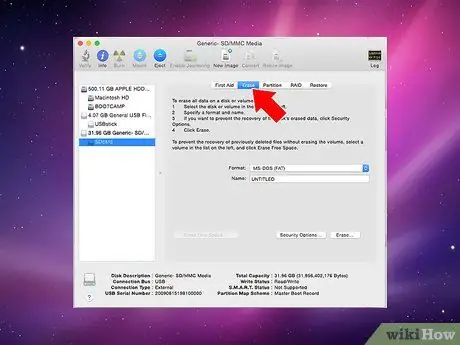
Hatua ya 5. Chagua kitufe cha redio kilichoandikwa 'Futa'
Mara baada ya kubofya, ukurasa mpya utaonekana ambao utakuruhusu kufuta na kuumbiza kadi.
Unaweza kuona chaguo tatu au nne za redio juu ya dirisha la programu: 'Huduma ya Kwanza', 'Futa', 'Kizigeu', 'Uvamizi' na 'Rejesha'. Unaweza pia kuona kitufe cha 'Kuteremsha' ikiwa utatumia programu ya El Capitan. Kwenye dirisha hili, chagua 'Futa'
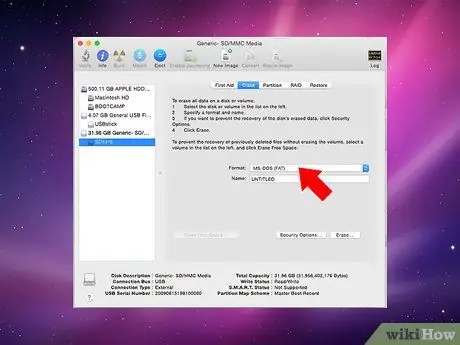
Hatua ya 6. Tambua umbizo unalotaka
Sasa unaweza kuona menyu kunjuzi ambayo inajumuisha chaguo kadhaa za uumbizaji.
- Una chaguzi kadhaa kama vile 'Mac OS Iliyoongezwa' (Jarida), 'Mac OS Iliyoongezwa' (Jarida la Usikivu-Jarida), 'MS-DOS' (FAT), na 'exFAT'. 'MS-DOS' (FAT) ni chaguo ambayo inaweza kubadilisha muundo wa kadi yako kuwa FAT32. Wakati huo huo, chaguo la exFAT litaumbiza kadi yako kwa fomati ya mfumo wa faili ya exFAT, kwa hivyo unaweza kuhamisha au kuhifadhi faili kubwa kuliko 4 GB.
- Mara tu ukichagua fomati inayotakikana, ingiza jina la kadi yako.
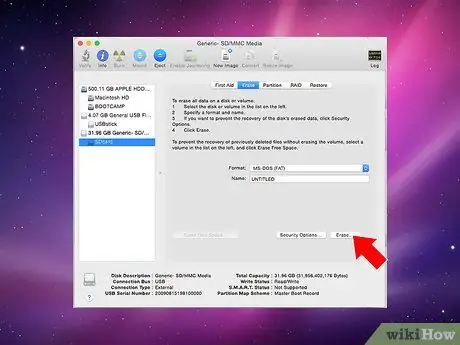
Hatua ya 7. Bonyeza 'Futa' ili kurejesha mipangilio na umbiza kadi
Mara tu unapobofya 'Futa', unaweza kuona kidirisha ibukizi kuuliza ikiwa unataka kufuta na kuumbiza kadi yako. Dirisha pia lina onyo linaloelezea kuwa mchakato wa uumbizaji utafuta faili zote kwenye kadi. Bonyeza kitufe cha 'Futa' kwenye kidukizo.
Mara tu unapobofya 'Futa', kompyuta yako itaumbiza na kufuta faili zote kutoka kwa kadi yako. Mchakato ukikamilika, kadi yako itaonyeshwa na jina jipya. Sasa kadi yako ndogo ya SD ina muundo mpya
Vidokezo
- Umbiza kadi ikiwa itaacha kufanya kazi, au ikiwa huwezi kufikia faili fulani zilizohifadhiwa kwenye kadi. Kwa kuongezea, mara nyingi mchakato wa uumbizaji ambao umefanywa unaweza kutatua shida za kiufundi zinazotokea kwenye kadi.
- Nakili kila wakati na uhifadhi faili zako kwenye kifaa kingine cha kuhifadhi kabla ya kuchora kadi kwani hii itafuta faili zote kwenye kadi.
- Kwa matokeo bora na kupunguza hatari ya shida za kiufundi katika siku zijazo, fomati kadi yako kupitia kifaa unachotumia badala ya kutumia msomaji wa kadi ikiwezekana.






